如何让两个窗口并排显示 如何在电脑屏幕上并排显示多个窗口
更新时间:2024-04-06 13:05:57作者:xtyang
在日常使用电脑的过程中,我们经常会遇到需要同时查看多个窗口的情况,如何让两个窗口并排显示成为了许多人关注的问题。在电脑屏幕上并排显示多个窗口,可以提高工作效率,使得我们在处理多任务时更加方便快捷。通过一些简单的操作,我们就能够轻松实现多个窗口的并排显示,让我们的工作更加高效和便捷。接下来让我们一起来了解一下如何实现这个功能。
步骤如下:
1.如图所示,图为百度经验的窗口。
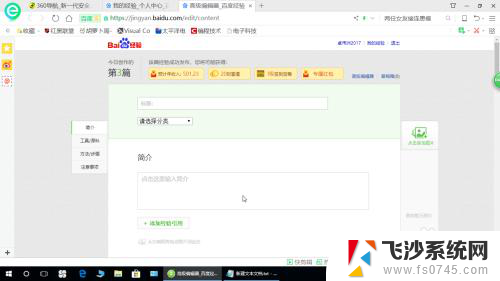
2.在打开另一个窗口。让这两个窗口最大化。
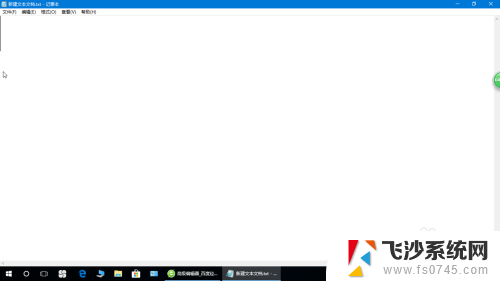
3.右击任务栏,选择并排显示窗口。
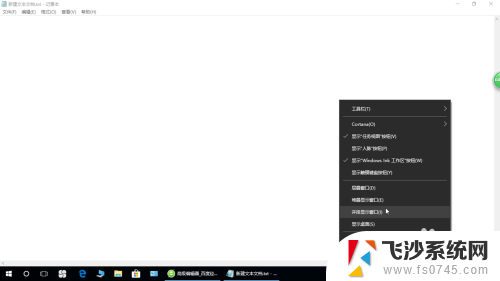
4.并排显示窗口即在左右显示不同的窗口。
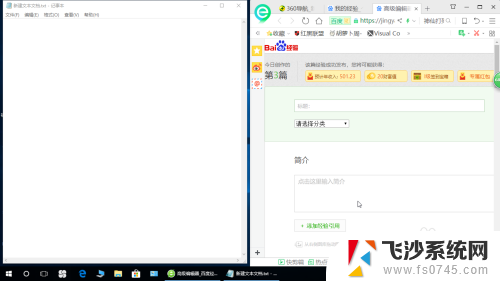
5.也可以选择堆叠显示窗口,即上下显示窗口。
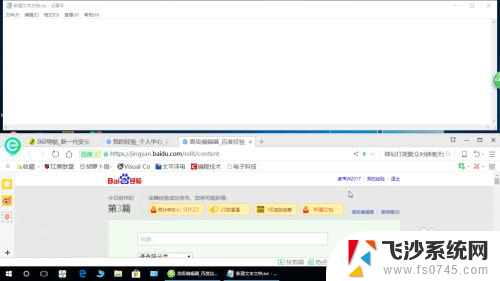
6.层叠窗口,即窗口叠在一起。
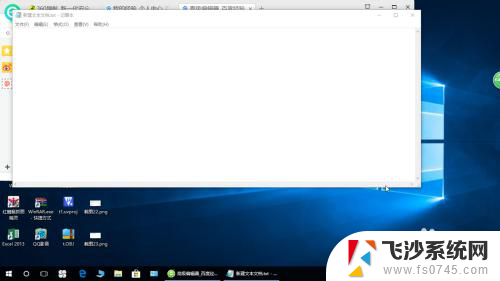
以上是如何使两个窗口并排显示的全部内容,如果您不清楚,可以按照小编的方法进行操作,希望对大家有所帮助。
如何让两个窗口并排显示 如何在电脑屏幕上并排显示多个窗口相关教程
-
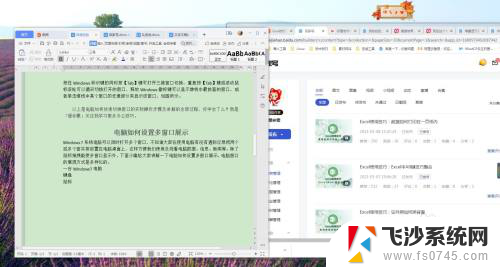 多个窗口显示方式 电脑如何实现多窗口同时显示
多个窗口显示方式 电脑如何实现多窗口同时显示2023-11-27
-
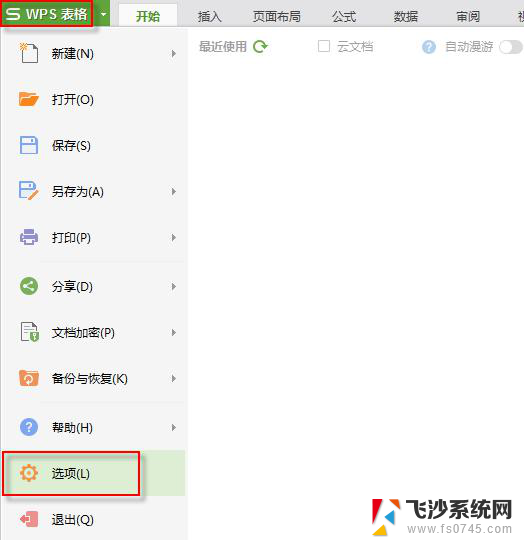 wps多个窗口合并成一个 wps多个窗口合并为一个窗口
wps多个窗口合并成一个 wps多个窗口合并为一个窗口2024-04-20
-
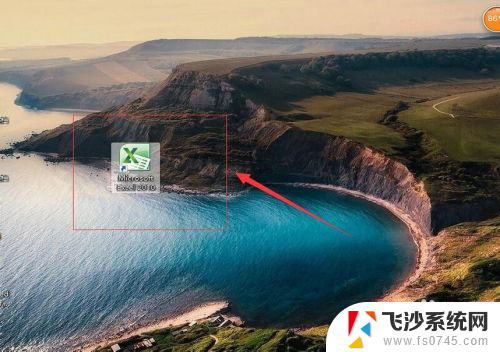 电脑双屏excel打开2个独立窗口 Excel如何实现多窗口显示
电脑双屏excel打开2个独立窗口 Excel如何实现多窗口显示2024-06-15
-
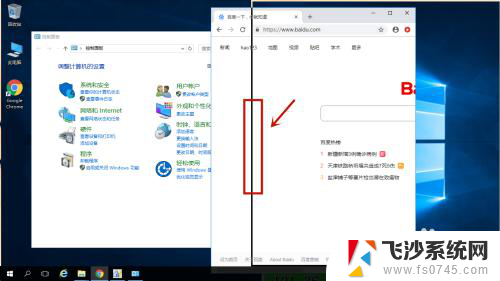 两个屏幕如何分屏显示 电脑如何分屏显示两个窗口的方法
两个屏幕如何分屏显示 电脑如何分屏显示两个窗口的方法2024-03-08
- wps多个文件在一个窗口打开 怎样在WPS Word中让多个文档在一个窗口中显示
- wps同时显示好几个窗口 wps同时显示多个窗口
- wps如何将两个文档分两个窗口显示 WPS文档如何同时打开两个窗口
- excel2010同时打开两个独立窗口 Excel2010同时显示两个窗口
- excel如何打开多个窗口 Excel 如何同时打开两个独立窗口
- word如何变成两页并排 怎么将word分成两页并排显示
- windows电脑如何复制粘贴 笔记本电脑复制文件的方法
- window 企业版 Windows 10各版本功能区别
- windows pdf 笔记 自由笔记APP的笔记怎样导入PDF
- windows是如何开启电脑高性能? 电脑开启高性能模式的步骤
- windous怎么分屏 电脑屏幕分屏操作步骤
- windows字体全部显示黑体 文字黑色背景怎么设置
电脑教程推荐
- 1 windows字体全部显示黑体 文字黑色背景怎么设置
- 2 苹果装了windows如何进去bois 怎么在开机时进入BIOS系统
- 3 window联不上网 笔记本无法连接无线网络怎么办
- 4 如何关闭检查windows更新 笔记本电脑如何关闭自动更新程序
- 5 windowsx怎么设置开机密码 笔记本电脑开机密码设置方法
- 6 windows七笔记本电脑动不了怎么办 笔记本无法启动黑屏怎么办
- 7 win0默认游览器 电脑默认浏览器设置方法
- 8 win0忘记密码 笔记本电脑登录密码忘记怎么办
- 9 thinkpad在bios里设置电池 笔记本BIOS中自带电池校正功能使用方法
- 10 windowsserver文件服务器搭建 Windows Server 2012搭建网络文件服务器步骤